في عصر التخزين السحابي وذاكرة فلاش المحمولة USB ، قد يبدو تخزين مقاطع الفيديو على أقراص DVD قديمًا بعض الشيء. ولكن قد تنظر إليه من زاوية خاطئة. لا تزال أقراص DVD تقدم طريقة جيدة لتخزين المحتوى الذي نادرًا ما تستخدمه على المدى الطويل. على عكس وحدة تخزين الفلاش ، هناك احتمال أقل بكثير لتلف ملفاتك.
وينطبق الشيء نفسه على ملفات الوسائط الخاصة بك. إذا كان لديك الكثير من الأفلام المنزلية أو كنت تريد نسخ نسخ من مجموعة DVD الخاصة بك ، فقد ترغب في نسخ هذا القرص بترجمات. يمكنك نسخ قرص DVD على أي نظام أساسي ، طالما كان لديك محرك أقراص DVD قادر على الكتابة على أقراص DVD ، بالإضافة إلى قرص DVD-R أو DVD-RW.
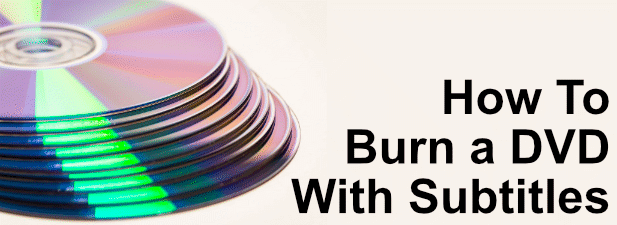
البحث عن ترجمات لأقراص الفيديو الرقمية
قبل أن تتمكن من نسخ DVD مع ترجمة ، ستحتاج إلى العثور على ملف ترجمة صحيح للنسخ باستخدام القرص. تأتي ملفات الترجمة بتنسيقات مختلفة ، ولكن التنسيقات الأكثر شيوعًا هي SRT أو WebVTT أو TXT.
إذا كنت تقوم بنسخ محتوى وسائط معروف جيدًا (على سبيل المثال ، فيلم) ، يمكنك العثور على تحميل ترجمات على الانترنت بلغات مختلفة. هذا مفيد لمحتوى اللغة الأجنبية ، ولكن يمكنك أيضًا استخدام الترجمة لمساعدة المشاهدين الذين يعانون من ضعف السمع في مشاهدة محتوى الفيديو الخاص بك.

بالنسبة للأفلام المنزلية ، يمكنك توليد ترجمات الفيديو تلقائيا باستخدام يوتيوب ، والتي يمكنك بعد ذلك تصديرها إلى جهاز الكمبيوتر. ربما يكون هذا خيارًا مفيدًا لك فقط إذا كان لديك صوت واضح ونقي. الترجمات المصاحبة تلقائيًا في YouTube جيدة ، ولكن قد تحتاج إلى التحقق من دقة أي ترجمات مصاحبة.
يمكنك اختبار دقة الترجمات قبل تحميل ملف الترجمة إلى VLC للتحقق إنها تعمل. إذا حدث ذلك ، فيمكنك المتابعة لنسخ قرص DVD مع الترجمة المرفقة.
In_content_1 all: [300x250] / dfp: [640x360]->إضافة ترجمات إلى مقاطع الفيديو
بالنسبة لمعظم المستخدمين ، فإن أفضل نظام أساسي لإنشاء ملفات الوسائط باستخدام مسارات الترجمة هو استخدام هاندب ص اك ، محول ترميز الفيديو المصدر المفتوح. يمكنك استخدام فرملة اليد لتمزيق أقراص الفيديو الرقمية ، ولكن يمكنك أيضًا استخدامه لإضافة مسارات الترجمة إلى ملفات الوسائط بتنسيقات ملفات الفيديو مثل MP4 و MKV.
ثم يمكنك حفظها كملف أو ، في هذه الحالة ، انسخه كقرص DVD جديد باستخدام برنامج نسخ DVD لجهة خارجية.






نسخ قرص DVD مع ترجمات
بمجرد أن يكون لديك ملف فيديو مع مسار ترجمة مناسب ، يمكنك نسخه إلى DVD. يوجد العديد من برامج نسخ أقراص DVD التابعة لجهات خارجية للقيام بذلك ، ولكن أفضل الخيارات هي Imgburn على Windows و حرق على macOS.
للأسف ، يعمل موقع Imgburn الرسمي الآن مثبت مدعوم ببرامج الإعلانات لمستخدمي Windows. هذا ليس من غير المألوف. ستجد برامج إعلانية مماثلة مجمعة مع معظم برامج نسخ أقراص DVD المجانية المتاحة لمستخدمي Windows. لحسن الحظ ، يمكنك تنزيل نسخة دون تضمين هذا البرنامج الإعلاني من موقع MajorGeeks.







تشغيل قرص DVD الجديد من خلال الترجمات
بعد إنشاء قرص DVD بنجاح ، يجب أن تكون قادرًا على تشغيله على جهاز الكمبيوتر أو جهاز Mac أو على أجهزة وسائط مستقلة (بناءً على إمكانيات ذلك الجهاز). من خلال نسخ قرص DVD بترجمات مصاحبة ، قمت بإنشاء محتوى فيديو يمكن للجمهور المختلف فهمه بشكل أفضل.
كما ذكرنا ، يمكن أن تكون هذه طريقة جيدة للاستمتاع بأفلام بلغة أجنبية ، خاصة إذا كنت تحاول بناء مهاراتك اللغوية ، بالإضافة إلى إضافة سياق إلى الأفلام المنزلية. بالطبع ، يمكنك القيام بذلك فقط إذا كان محرك أقراص DVD يعمل بشكل صحيح الخاص بك ، لذا تأكد من التحقق من أن محرك الأقراص نظيف ويعمل بشكل صحيح أولاً.